win10怎样进入安全模式启动电脑
- 分类:Win10 教程 回答于: 2022年01月17日 09:16:00
有网友反映自己的win10系统出现些系统故障状况,想要进入win10安全模式进行修复,但是不知道怎样进入安全模式怎么办。下面小编就教下大家win10怎样进入安全模式启动电脑。
能进系统的情况下,进入win10安全模式的方法如下:
1、同时按下win+r组合键打开运行菜单,然后在运行框内输入msconfig回车确定。

2、然后切换到引导选项卡,选择当前的操作系统,勾选引导选项下的安全引导,点击确定。
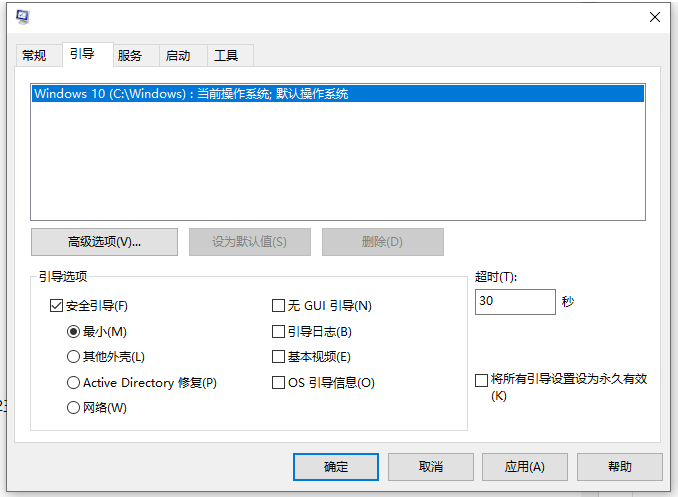
3、接着在弹出窗口中点击重新启动,这样电脑重启后就会进入安全模式了。

如果win10进不了系统的话,进入win10安全模式的方法如下:
1、点击电脑电源按钮开机,接着长按电源按钮关机,这样重复这些开关机步骤1~2三次。

2、这时系统出现“自动修复”界面,点击“高级修复选项”进入。
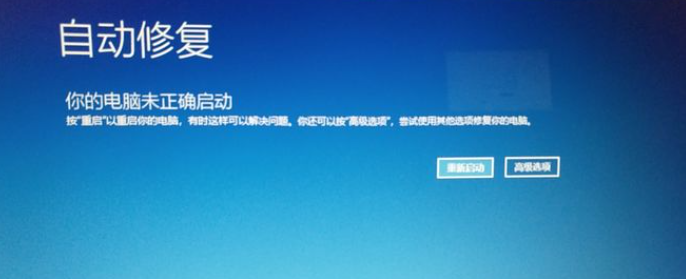
3、依次点击“疑难解答”—“高级选项”进入。

4、然后点击“启动设置”,选择“重启”。

5、这样系统重启以后,就会来到启动设置,可以看到4-6项都是不同的“安全模式”,我们选择需要的所对应的的数字就可以进入安全模式。
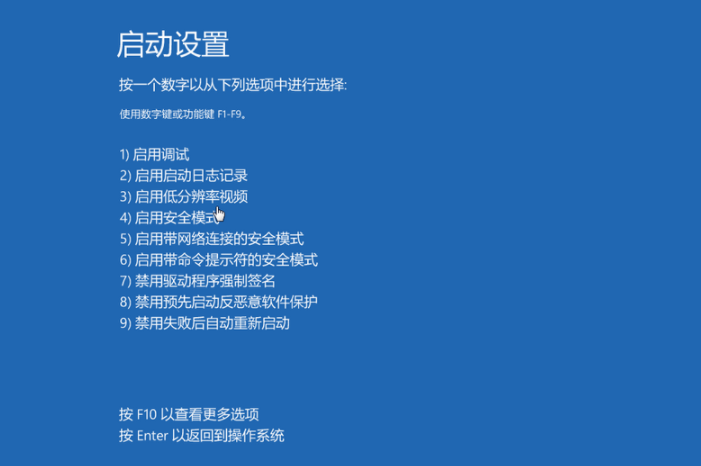
6、下图就是进入win10安全模式后的桌面界面啦。
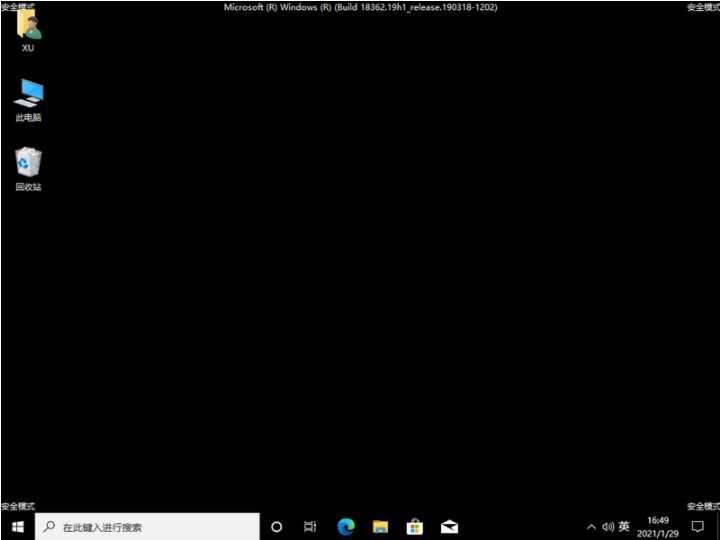
以上便是win10进入安全模式启动电脑的方法,有需要的网友可以参照教程操作。
 有用
38
有用
38


 小白系统
小白系统


 1000
1000 1000
1000 1000
1000 1000
1000 1000
1000 1000
1000 1000
1000 1000
1000 1000
1000 1000
1000猜您喜欢
- U盘安装Win10系统全程图解,轻松搞定系..2023/12/07
- win10重装系统所需时间2024/01/12
- 大白菜u盘启动盘制作重装win10教程..2022/06/28
- 电脑win10系统安装指南2023/12/09
- win10系统下载2023/12/31
- 简述华硕win10系统重装按f几..2023/03/04
相关推荐
- 小鱼一键重装系统win10教程步骤..2022/08/04
- 老司机教你如何升级win102018/12/10
- win10激活工具下载2017/10/26
- 电脑自己装Win10系统,简单操作指南..2024/03/08
- 如何正确安装Win10系统2023/11/23
- #笔记本电脑功率是多少制作步骤..2017/09/18




















 关注微信公众号
关注微信公众号





